Q : Comment mettre des articles en ligne dans MicroStore avec MS Manager ?
R : Il existe 2 méthodes. Suivez les étapes ci-dessous:
Méthode 1 : Mettre un produit en ligne individuellement
Ouvrez l'application「MS Manager」→ Allez sur la page「Magasin」ou「Plus」→ Cliquez sur l'onglet「Articles」→ Glissez vers la gauche le produit que vous souhaitez modifier → Appuyez sur「En ligne」pour activer la mise en ligne → Sur la photo de l'article, la mention「Hors-ligne」a disparu, confirmant la publication de ce produit dans MicroStore
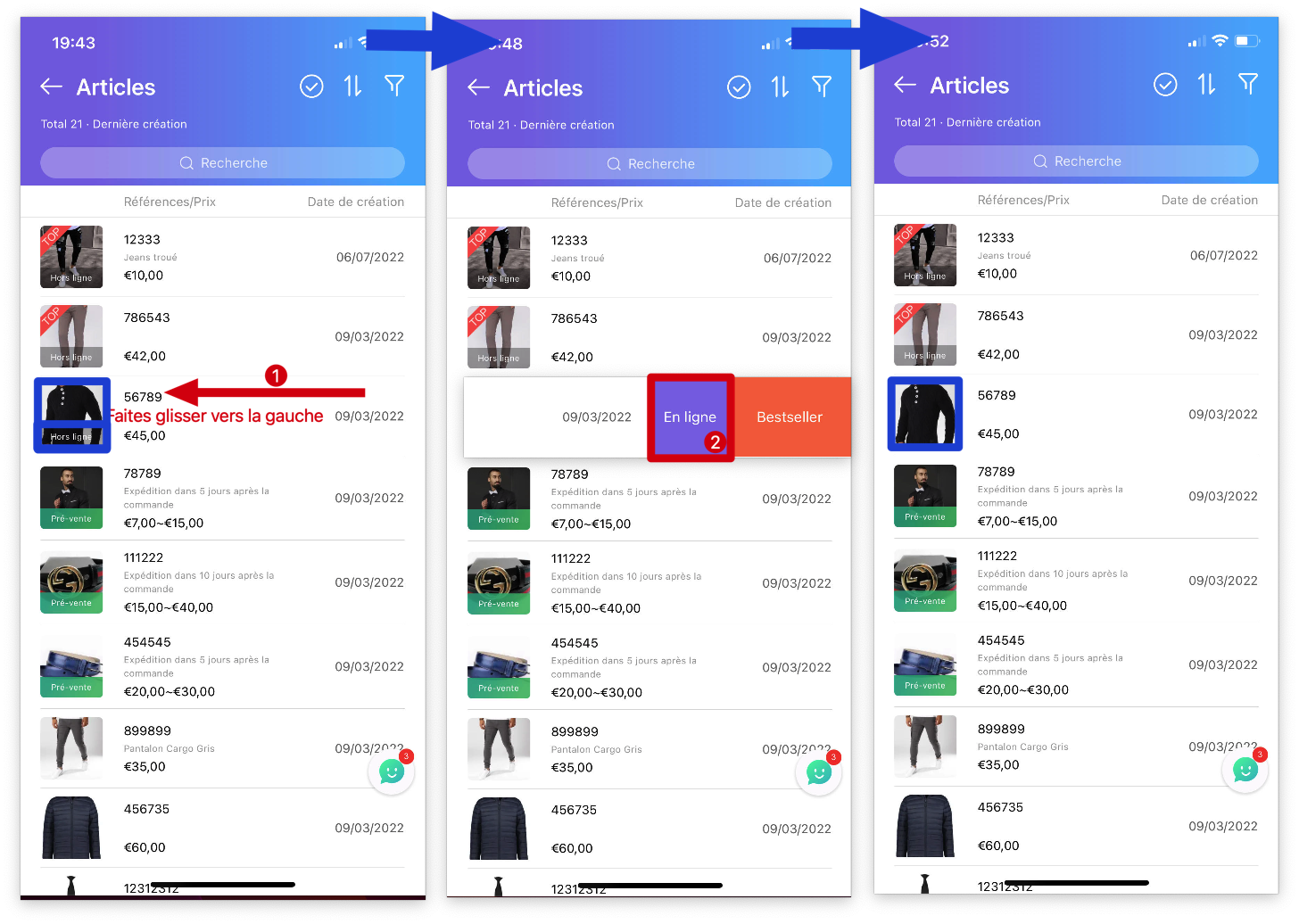
Méthode 2 : Mettre en ligne des produits en masse
Ouvrez l'application「MS Manager」→ Allez sur la page「Magasin」ou「Plus」→ Cliquez sur「Articles」→ Appuyez sur「☑️」en haut à droite → Sélectionnez les produits que vous souhaitez modifier en masse → Appuyez sur le bouton「Modifier en masse」→ Cliquez sur l'onglet「En ligne」→ Sur cet onglet, faites glisser le bouton vers la droite pour activer la mise en ligne de cette sélection de produits → Cliquez sur le bouton「✓」en haut à droite pour sauvegarder → Sur les photos des articles, la mention「Hors-ligne」a disparu, confirmant l'arrêt de la publication de cette sélection de produits dans MicroStore
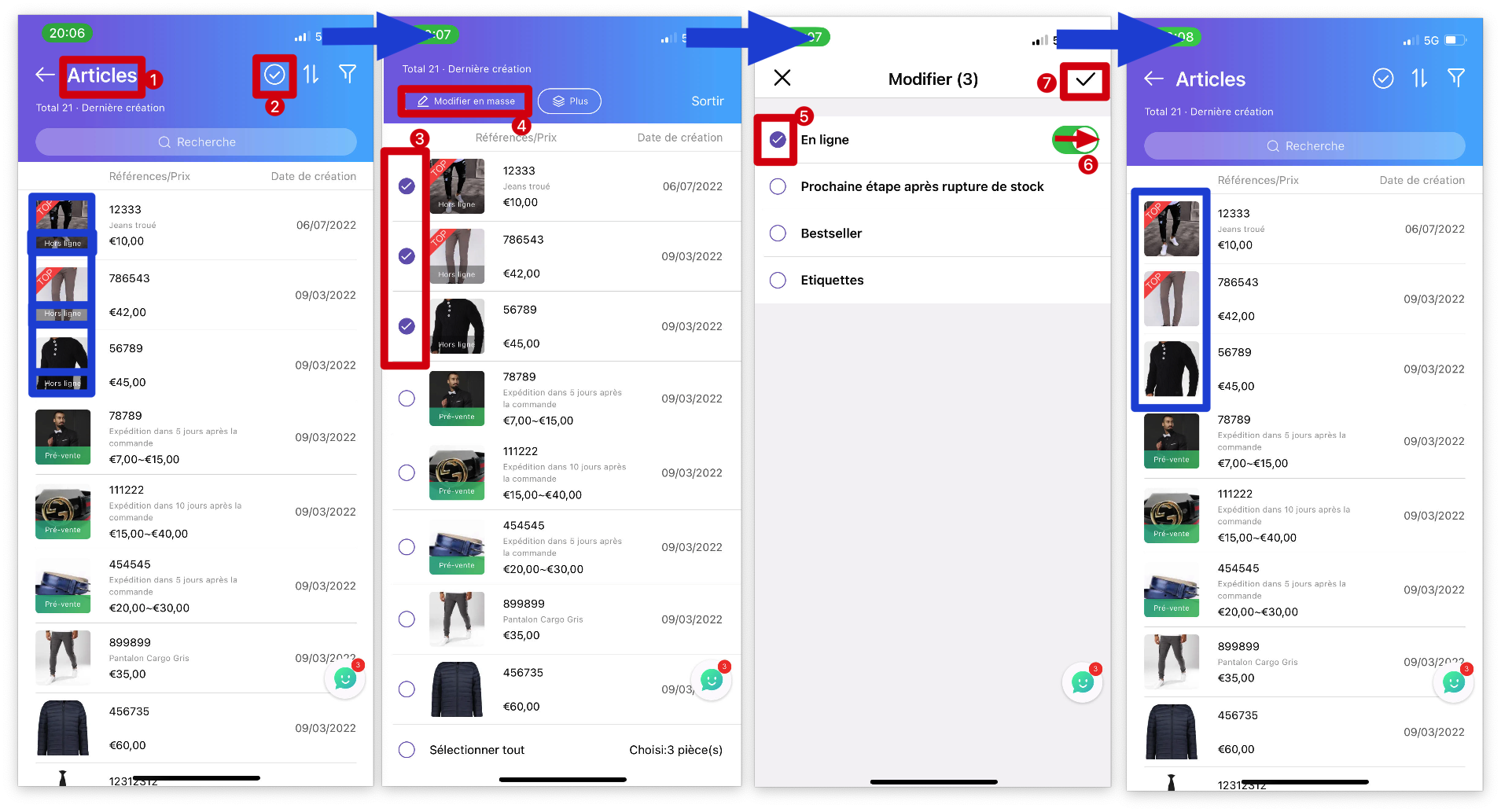
Articles associés
Comment définir automatiquement les nouveaux produits comme étant en ligne/hors ligne par défaut pour MicroStore sur MS Manager ?
Cliquez ici pour voir
Comment mettre tous les produits en ligne/hors ligne en un seul clic pour MicroStore sur MS Manager ?
Cliquez ici pour voir
Comment mettre des articles hors ligne dans MicroStore sur MS Manager ?
Cliquez ici pour voir